PROC-014.1 Ingresar al Sistema Alpha ERP
Cómo iniciar sesión el el CRM Alpha ERP
-
1Iniciar sesión
PASO 1.- Abre la aplicación SAIERP
Haz doble clic sobre el acceso directo de SAIERP en tu escritorio o localiza la aplicación desde la barra de inicio con el nombre SAIERP.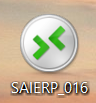
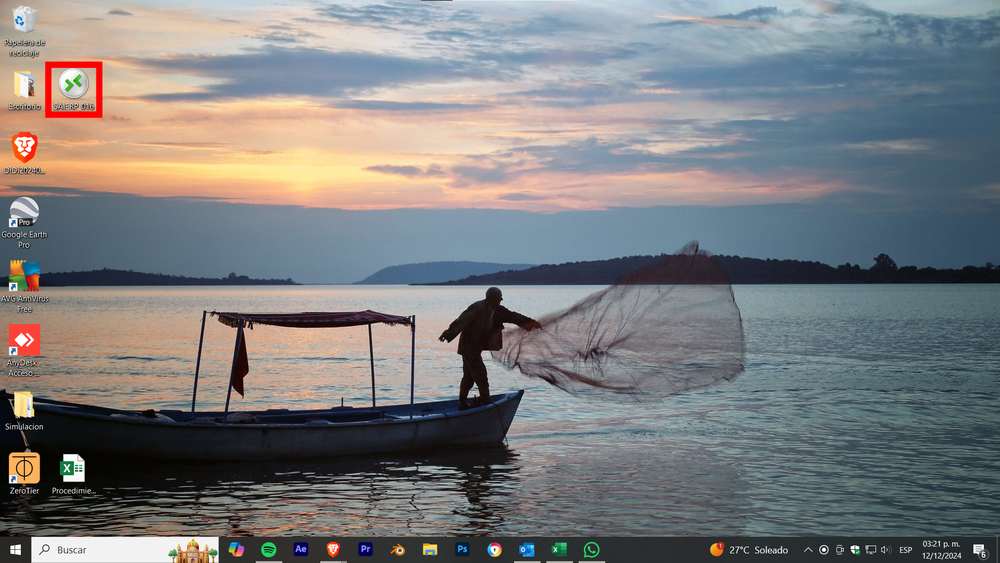
- Nota: Si no tienes instalada esta aplicación en tu computadora, contacta al soporte técnico de ALPHA ERP para programar la instalación. Puedes comunicarte con Daniel al número: 479 154 7456. Más info aquí
PASO 2.- Accede a ALPHA ERP
Una vez abierta la aplicación, se desplegará un menú lateral con tres opciones: VSAI, ALPHA ERP y LOGOFF. Haz clic en el botón ALPHA ERP para continuar.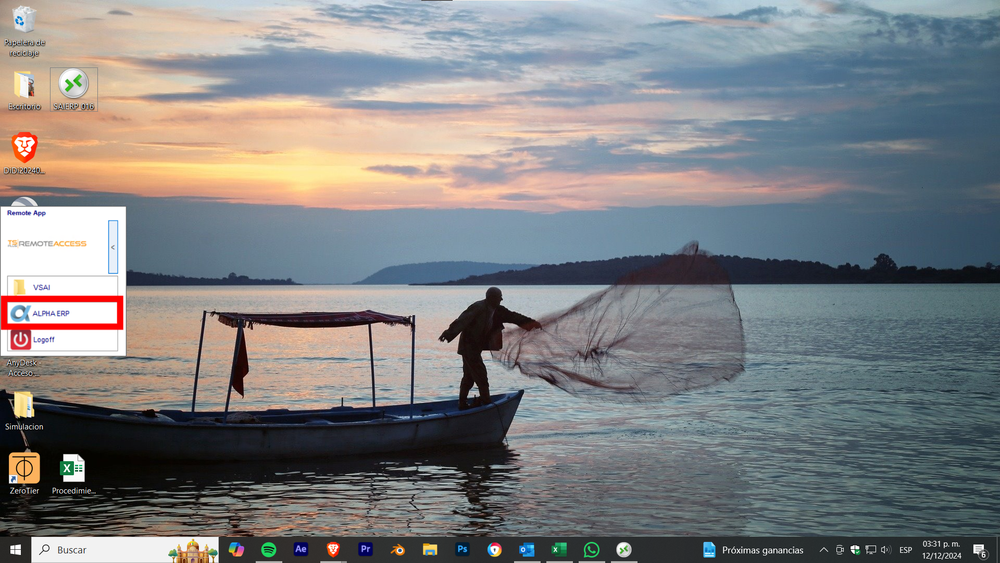
- Nota: Puedes ocultar o mostrar este menú lateral presionando el botón "<".
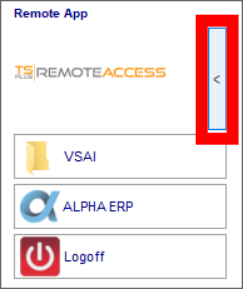
PASO 3.- Ingresa tu número de usuario
Introduce tu número de usuario (4 dígitos) y haz clic en la flecha derecha (->) para proceder.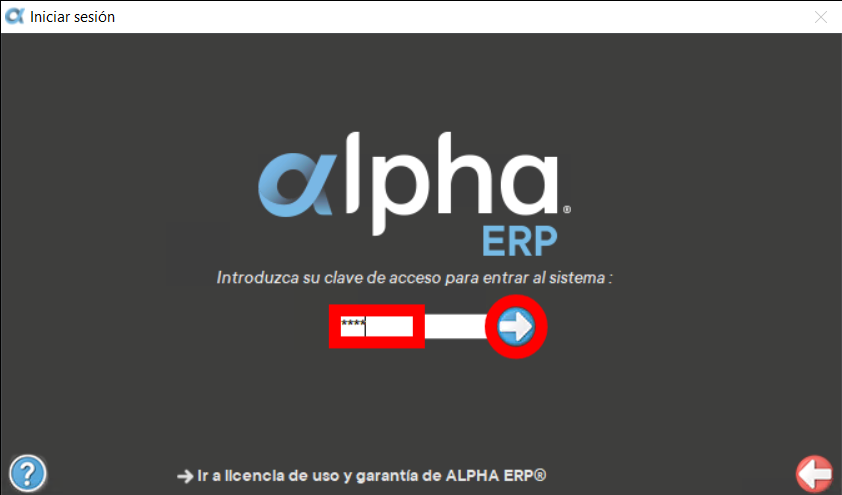
PASO 4.- Cierra la ventana emergente
Al iniciar sesión, aparecerá una ventana emergente con recordatorios de aniversarios y cumpleaños. Haz clic en la flecha azul para cerrar esta ventana y comenzar.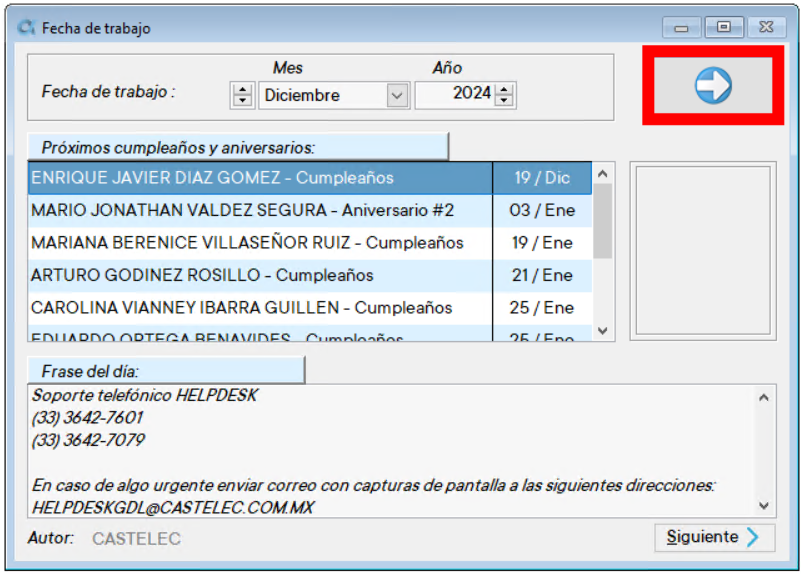
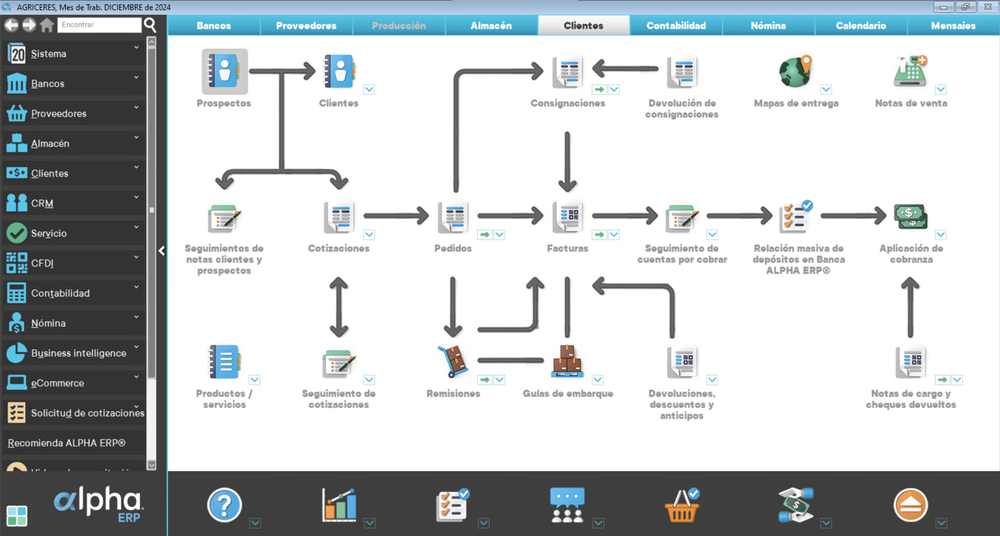
-
2RemoteApp desconectadoUn error común suele ser cuando el RemoteApp está desconectado.
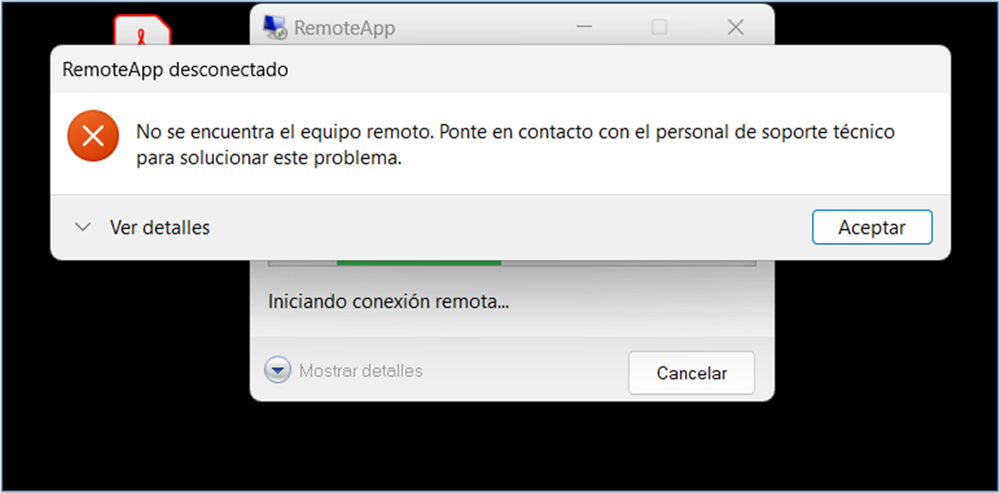
Para solucionar este problema, sigue estos pasos:
1.- Verifica si el problema afecta a otros compañeros
Pregunta si alguno de tus compañeros tiene el mismo problema. Si varios compañeros están afectados, es probable que en las oficinas de Celaya, donde se encuentra el servidor, haya un corte de luz o Internet. En este caso, debes esperar a que se restablezca el servicio.- Nota: Incluso después de que regrese la luz o el Internet, el servidor puede tardar unos minutos en reiniciarse por completo.
2.- Reinicia tu computadora
Reiniciar tu equipo puede resolver problemas relacionados con la conexión.
3.- Verifica el límite de usuarios conectados
El plan contratado por Agriceres tiene un límite de 10 usuarios activos simultáneamente. Si este límite se alcanza, un 11° usuario no podrá acceder.
Para verificar, pregunta a tus compañeros si ellos pueden acceder al sistema. Si confirmas que el problema es por exceso de usuarios, contacta a Mariana de Importaciones, al número 351 124 8684. Ella puede revisar cuántos usuarios están conectados y cerrar alguna sesión, para permitirte el acceso.
4.- Reinicia RemoteApp.
Desde el menú desplegable de la barra de tareas haz clic derecho sobre RemoteApp. Da clic en Exit.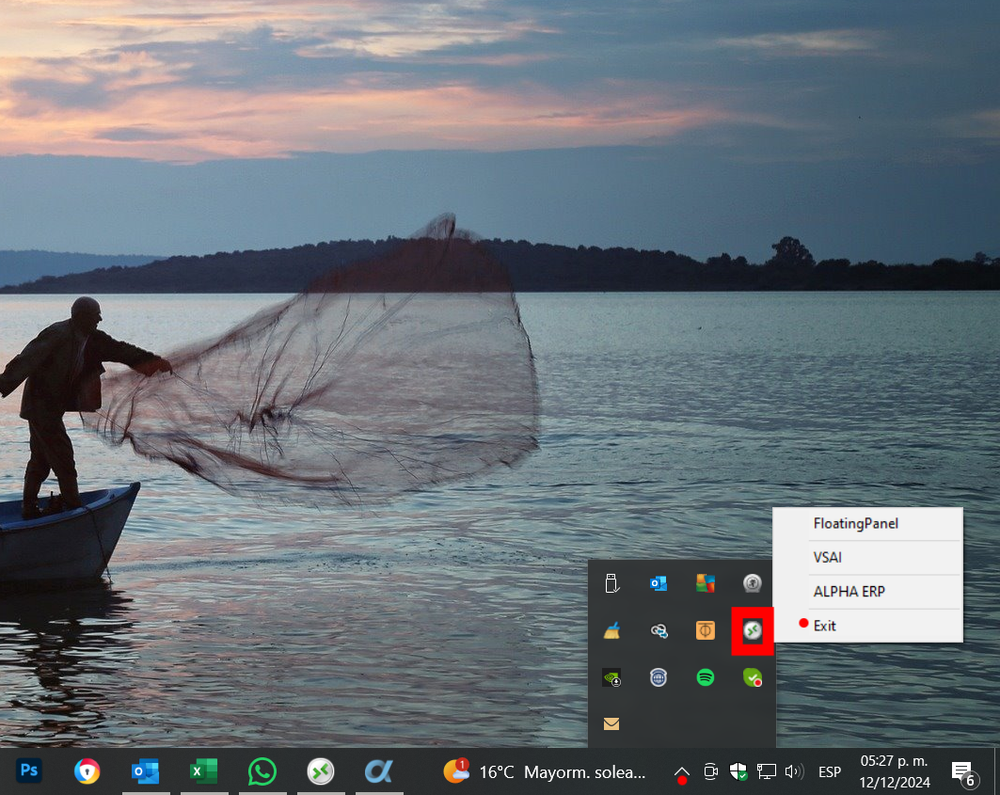
Vuelve a abrir la aplicación.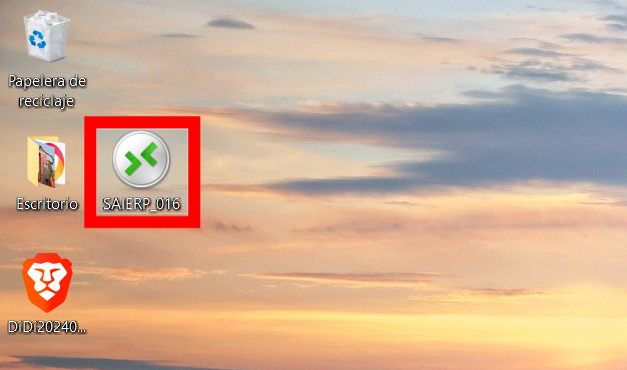
5.- Finaliza la tarea de ZeroTier.
ZeroTier es la aplicación que permite el acceso al sistema desde ubicaciones externas a las oficinas de Celaya. Si ZeroTier deja de funcionar, aparecerá este error. Sigue estos pasos para reiniciarlo:
Despliega el menú en la parte inferior derecha de la barra de tareas. Haz clic derecho sobre el ícono de ZeroTier.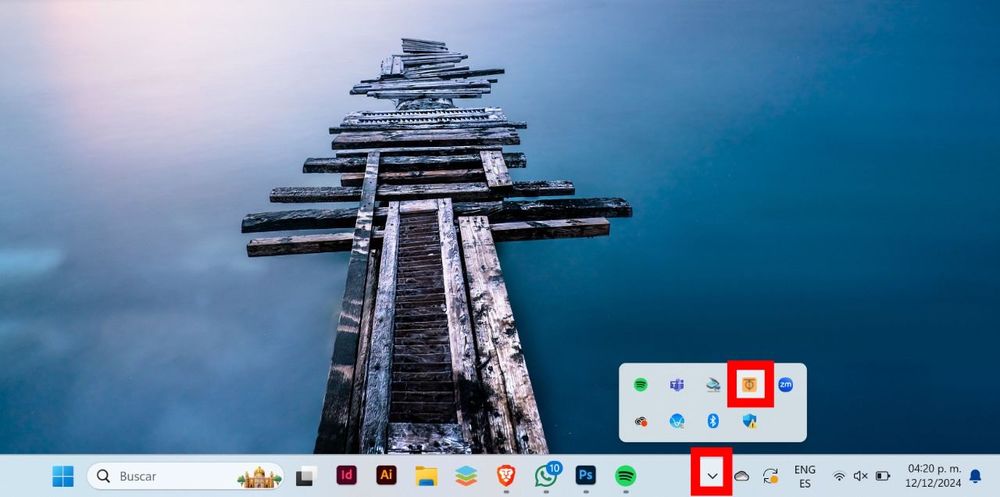
Selecciona la opción "Quit ZeroTier".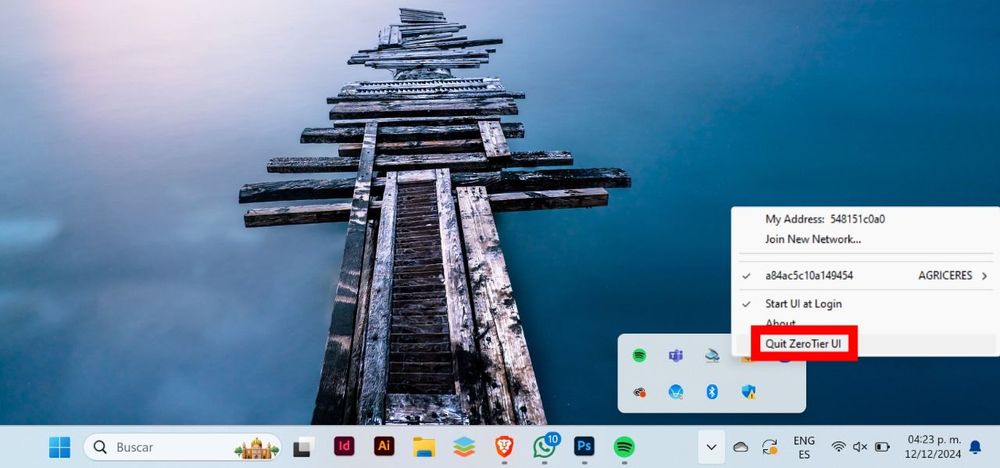
Abre nuevamente la aplicación de ZeroTier desde la barra de inicio.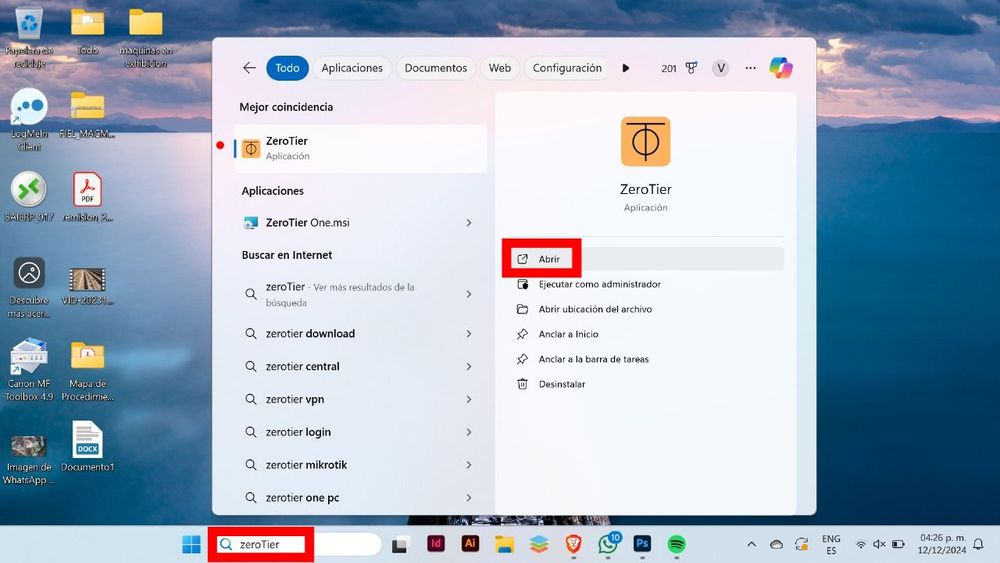
- Nota: ZeroTier no mostrará ninguna ventana, ya que funciona en segundo plano. Puedes verificar que la aplicación está efectivamente abierta porque aparece nuevamente en el menú desplegable de la barra de tareas.
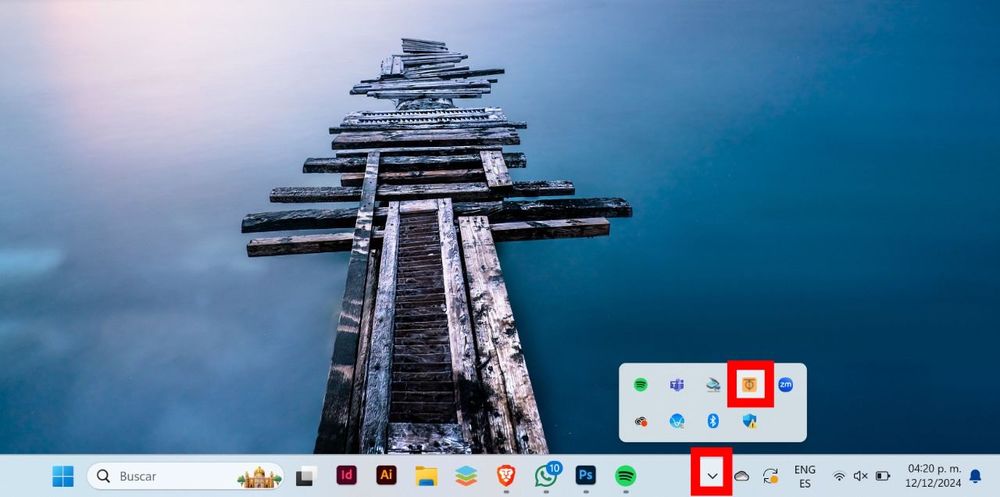
4.1- Reinica ZeroTier desde la aplicación de Servicios
Esta es una segunda opción para reiniciar ZeroTier.
En la barra de búsqueda, escribe "Servicios" y abre la aplicación.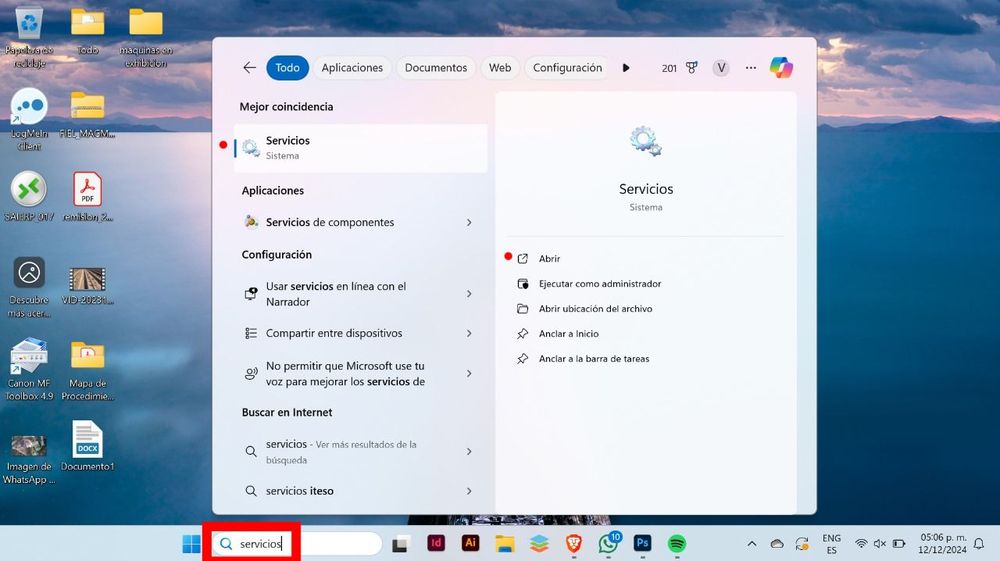
Desliza la lista de aplicaciones activas hasta la parte de abajo. Haz clic derecho sobre ZeroTier y selecciona "Reiniciar".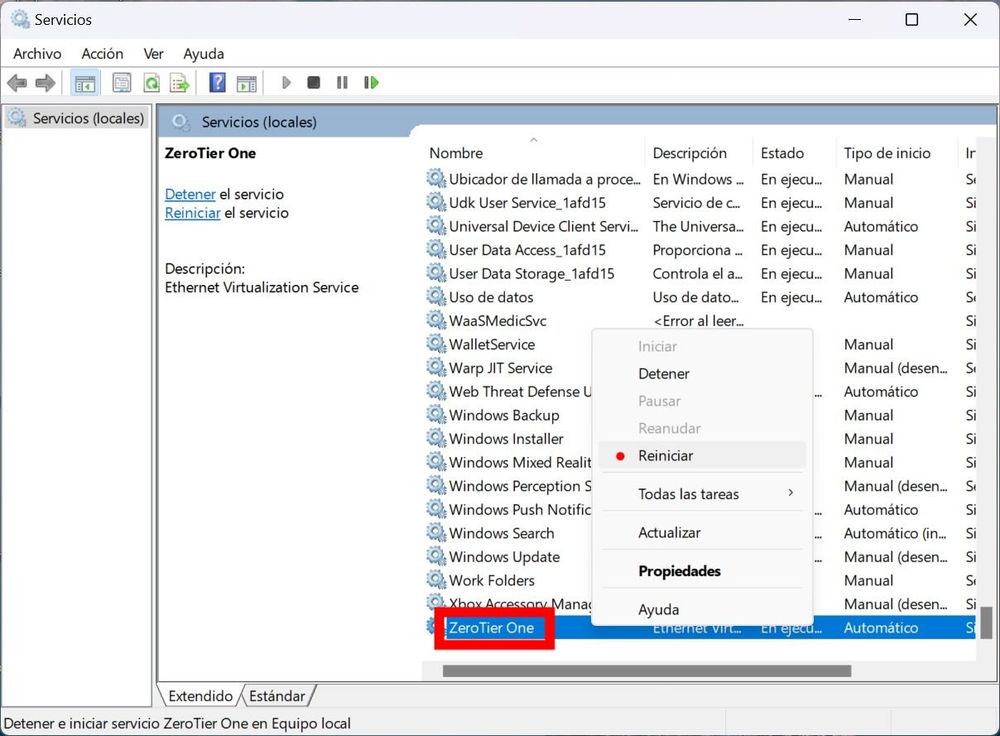
Confirma en la ventana emergente dando clic en "Aceptar".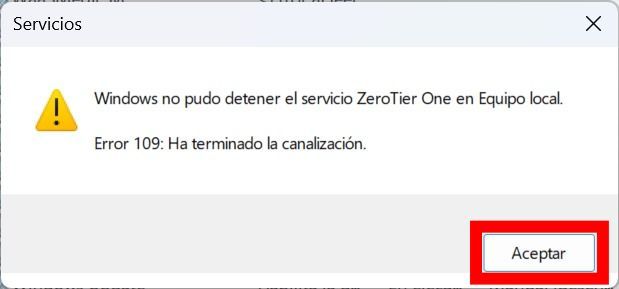
Después, vuelve a hacer clic derecho sobre ZeroTier y selecciona "Iniciar". Ya puedes cerrrar la ventana de Servicios.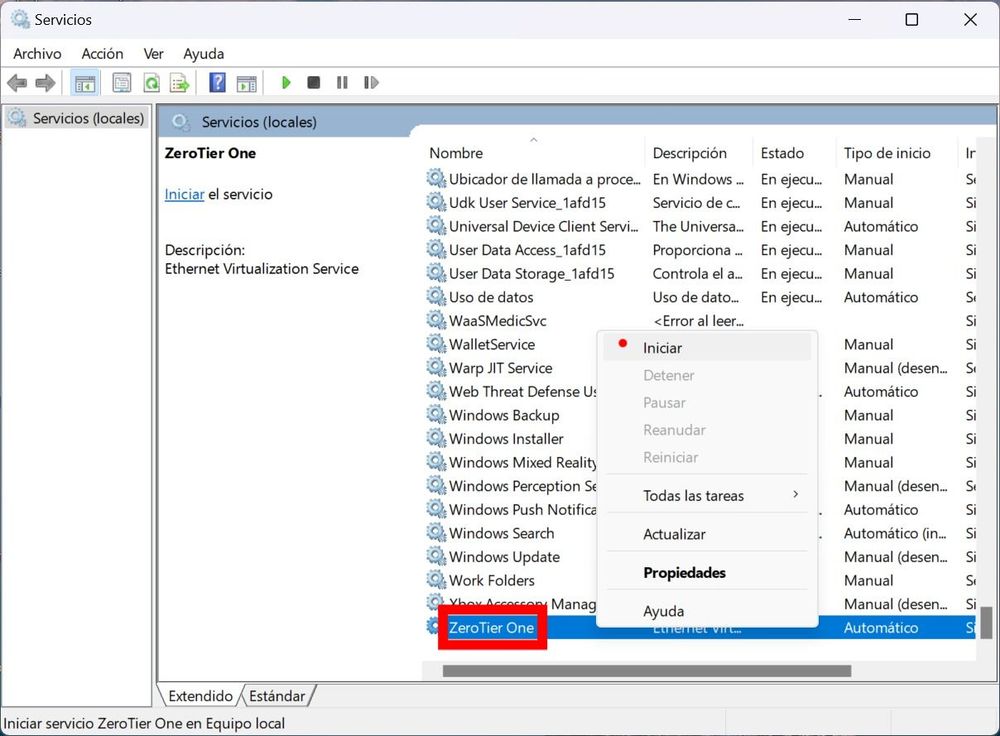
5.- Solicita ayuda técnica.
Si el problema persiste después de realizar todos los pasos anteriores, contacta al técnico de Alpha ERP. Puedes comunicarte con Daniel al número: 479 154 7456. Revisa el procedimiento PROC-014.2 Solicitar Asistencia Técnica para ALPHA ERP para mayor información. -
3Qué es ALPHA ERP y cómo funcionaAlpha ERP es un sistema de planificación de recursos empresariales (Enterprise Resource Planning) diseñado para ayudar a las empresas a gestionar y automatizar sus procesos de negocio.
Características principales de Alpha ERP:- Gestión de inventarios: Ayuda a monitorear el stock, establecer máximos y mínimos, y gestionar las órdenes de compra automáticamente.
- Contabilidad y finanzas: Facilita el seguimiento de ingresos, gastos, pagos y facturación, proporcionando reportes financieros en tiempo real.
- Gestión de ventas: Integra el ciclo completo de ventas, desde cotizaciones hasta facturación, con seguimiento de clientes.
- Logística y distribución: Optimiza las rutas de entrega y gestiona la cadena de suministro de manera eficiente.
- Informes y análisis: Ofrece reportes detallados y analíticas para tomar decisiones informadas.
Vídeo
¿Cómo funciona?
En términos generales, el sistema se instala en un servidor, que es una computadora que permanece encendida 24 horas del día y está ubicada en las oficinas de Agriceres en Celaya. Este servidor aloja todas las carpetas y archivos que el programa necesita para funcionar.
Cada vez que inicias sesión, en realidad lo haces de forma remota desde el servidor. Cuando generas una cotización u otro archivo, este se guarda directamente en el servidor, no en tu computadora.
Es importante mencionar esto para que entiendas por qué, si hay un corte de luz en las oficinas de Celaya, no puedes acceder al sistema, y por qué los archivos que generas no se guardan automáticamente en tu equipo, sino que debes copiarlos del servidor utilizando el VSAI.
